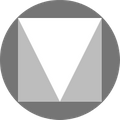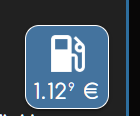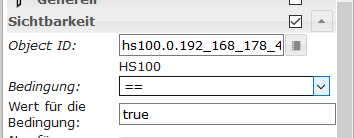NEWS
Material Design Widgets: Buttons Widget
-
Hi, ich würde gerne den jqui Navi Button gegen Deinen austauschen,
leider zentrierst Du das Bild in der Mitte, da habe ich keinen Platz für den Preis unten drunter.
Hast Du eine Idee ?jqui

Dein Button Navigation

oben / unten Einstellung ändert nichts daran.
Habs jetzt erstmal über Signalbilder gelöst, aber trotzdem, oben/unten funktioniert nicht.
Edit: verschoben, da Frage Button Widget und nich Masonry Widget betrifft. Bitte darauf achten im Thema des entsprechenden Widgets Eure Fragen zu stellen!
@skokarl
Habs auch umgesetzt mit einem Preis unter dem Icon.[{"tpl":"tplVis-materialdesign-Button-Toggle-vertical","data":{"oid":"tankerkoenig.0.stations.2.status","g_fixed":false,"g_visibility":false,"g_css_font_text":true,"g_css_background":false,"g_css_shadow_padding":false,"g_css_border":true,"g_gestures":false,"g_signals":false,"g_last_change":false,"visibility-cond":"==","visibility-val":1,"visibility-groups-action":"hide","buttonStyle":"raised","toggleType":"value","stateIfNotTrueValue":"on","vibrateOnMobilDevices":"50","signals-cond-0":"==","signals-val-0":true,"signals-icon-0":"/vis/signals/lowbattery.png","signals-icon-size-0":0,"signals-blink-0":false,"signals-horz-0":0,"signals-vert-0":0,"signals-hide-edit-0":false,"signals-cond-1":"==","signals-val-1":true,"signals-icon-1":"/vis/signals/lowbattery.png","signals-icon-size-1":0,"signals-blink-1":false,"signals-horz-1":0,"signals-vert-1":0,"signals-hide-edit-1":false,"signals-cond-2":"==","signals-val-2":true,"signals-icon-2":"/vis/signals/lowbattery.png","signals-icon-size-2":0,"signals-blink-2":false,"signals-horz-2":0,"signals-vert-2":0,"signals-hide-edit-2":false,"lc-type":"last-change","lc-is-interval":true,"lc-is-moment":false,"lc-format":"","lc-position-vert":"top","lc-position-horz":"right","lc-offset-vert":0,"lc-offset-horz":0,"lc-font-size":"12px","lc-font-family":"","lc-font-style":"","lc-bkg-color":"","lc-color":"","lc-border-width":"0","lc-border-style":"","lc-border-color":"","lc-border-radius":10,"lc-zindex":0,"image":"/icons-material-png/maps/ic_local_gas_station_white_48dp.png","imageTrue":"/icons-material-png/maps/ic_local_gas_station_white_48dp.png","iconHeight":"35","valueOff":"close","valueOn":"open","invertImage":false,"invertImageTrue":false,"readOnly":true,"labelTrue":"{tankerkoenig.0.stations.2.diesel.combined} ","labelColorTrue":"","labelFalse":"closed","iconPosition":"top","buttontext":"{tankerkoenig.0.stations.2.diesel.combined} "},"style":{"left":"calc(100% - 80px)","top":"45px","width":"60px","height":"60px","border-width":"1px","border-style":"solid","border-radius":"10px","border-color":"#FFFFFF","font-family":"Comfortaa-Regular","font-size":"15px","text-align":"center","z-index":"10"},"widgetSet":"materialdesign"}]Edit: verschoben, da Frage Button Widget und nich Masonry Widget betrifft. Bitte darauf achten im Thema des entsprechenden Widgets Eure Fragen zu stellen!
-
Hi, ich würde gerne den jqui Navi Button gegen Deinen austauschen,
leider zentrierst Du das Bild in der Mitte, da habe ich keinen Platz für den Preis unten drunter.
Hast Du eine Idee ?jqui

Dein Button Navigation

oben / unten Einstellung ändert nichts daran.
Habs jetzt erstmal über Signalbilder gelöst, aber trotzdem, oben/unten funktioniert nicht.
Edit: verschoben, da Frage Button Widget und nich Masonry Widget betrifft. Bitte darauf achten im Thema des entsprechenden Widgets Eure Fragen zu stellen!
-
@Scrounger sagte in Material Design Widgets: Buttons Widget:
@skokarl
Musst Image Größe und / oder Button Größe verändern.das würde ja heißen oben/unten funktioniert nur bei größeren Buttons ?
-
@Scrounger sagte in Material Design Widgets: Buttons Widget:
@skokarl
Musst Image Größe und / oder Button Größe verändern.das würde ja heißen oben/unten funktioniert nur bei größeren Buttons ?
-
@intruder7
ja, Danke, mach ich. -
@Scrounger sagte in Material Design Widgets: Buttons Widget:
@skokarl
Musst Image Größe und / oder Button Größe verändern.das würde ja heißen oben/unten funktioniert nur bei größeren Buttons ?
-
Um mir nur Werte anzeigen zu lassen, Baue ich gerade die Buttons nach, damit das Design gleich bleibt hätte ich gerne gewusst, welche genaue Farbe deine Standard Buttons haben. Tolle Arbeit und Gruß, Frank
-
Button Widget | Button Vertical Widget | Icon Button Widget
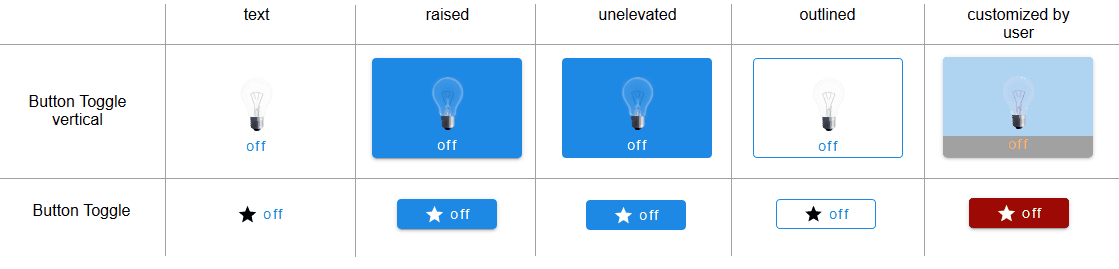

Sämtliche Fragen zu Einstellungen (VIS Editor, Bedienung, JSON strings, etc.) des Widgets hier stellen
Das ist sicher besser für die Übersichtlichkeit und Dokumentation.
@Scrounger Ich würde gerne den Button State nutzen um einfach Tür Auf/Zu zu visualisieren, den Button einfügen und den Datenpunkt verknüpfen hab ich geschafft aber wie geht es dann weiter? Ich hätte gerne dass der Name der Tür im Button oder neben dem Button steht und je nach Status entweder "ZU" mit Hintergrund Grün oder "AUF" mit Hintergrund Rot visualisiert wird. Ich hab leider keine Ahnung von HTML oder CSS und komme an dieser Stelle einfach nicht weiter. Sorry falls es trivial ist. Thomas
-
@Scrounger Ich würde gerne den Button State nutzen um einfach Tür Auf/Zu zu visualisieren, den Button einfügen und den Datenpunkt verknüpfen hab ich geschafft aber wie geht es dann weiter? Ich hätte gerne dass der Name der Tür im Button oder neben dem Button steht und je nach Status entweder "ZU" mit Hintergrund Grün oder "AUF" mit Hintergrund Rot visualisiert wird. Ich hab leider keine Ahnung von HTML oder CSS und komme an dieser Stelle einfach nicht weiter. Sorry falls es trivial ist. Thomas
-
@Scrounger Ich würde gerne den Button State nutzen um einfach Tür Auf/Zu zu visualisieren, den Button einfügen und den Datenpunkt verknüpfen hab ich geschafft aber wie geht es dann weiter? Ich hätte gerne dass der Name der Tür im Button oder neben dem Button steht und je nach Status entweder "ZU" mit Hintergrund Grün oder "AUF" mit Hintergrund Rot visualisiert wird. Ich hab leider keine Ahnung von HTML oder CSS und komme an dieser Stelle einfach nicht weiter. Sorry falls es trivial ist. Thomas
-
@thomas-heyn
Oder nimm den toggle button, aktiviere die Optionnur lesendund für den an/aus text verwende bindings. Hat den Vorteil das du die ganzen funktionen des buttons nutzen kannst.@Scrounger sagte in Material Design Widgets: Buttons Widget:
@thomas-heyn
Oder nimm den toggle button, aktiviere die Optionnur lesendund für den an/aus text verwende bindings. Hat den Vorteil das du die ganzen funktionen des buttons nutzen kannst.jipp, aber er schrieb dass er von html und css keine Ahnung hat .... :grimacing:
-
@Scrounger sagte in Material Design Widgets: Buttons Widget:
@thomas-heyn
Oder nimm den toggle button, aktiviere die Optionnur lesendund für den an/aus text verwende bindings. Hat den Vorteil das du die ganzen funktionen des buttons nutzen kannst.jipp, aber er schrieb dass er von html und css keine Ahnung hat .... :grimacing:
@skokarl
Was hat denn binding mit html / css zu tun?@thomas-heyn
geht ganz einfach nur mit dem Widget und ohne binding:

anbei Widget zum importieren:
[{"tpl":"tplVis-materialdesign-Button-Toggle-vertical","data":{"oid":"0_userdata.0.BadFenster","g_fixed":false,"g_visibility":false,"g_css_font_text":false,"g_css_background":false,"g_css_shadow_padding":false,"g_css_border":false,"g_gestures":false,"g_signals":false,"g_last_change":false,"visibility-cond":"==","visibility-val":1,"visibility-groups-action":"hide","buttonStyle":"outlined","toggleType":"boolean","stateIfNotTrueValue":"on","vibrateOnMobilDevices":"50","iconPosition":"top","autoLockAfter":"10","lockIconTop":"5","lockIconLeft":"5","lockFilterGrayscale":"30","signals-cond-0":"==","signals-val-0":true,"signals-icon-0":"/vis/signals/lowbattery.png","signals-icon-size-0":0,"signals-blink-0":false,"signals-horz-0":0,"signals-vert-0":0,"signals-hide-edit-0":false,"signals-cond-1":"==","signals-val-1":true,"signals-icon-1":"/vis/signals/lowbattery.png","signals-icon-size-1":0,"signals-blink-1":false,"signals-horz-1":0,"signals-vert-1":0,"signals-hide-edit-1":false,"signals-cond-2":"==","signals-val-2":true,"signals-icon-2":"/vis/signals/lowbattery.png","signals-icon-size-2":0,"signals-blink-2":false,"signals-horz-2":0,"signals-vert-2":0,"signals-hide-edit-2":false,"lc-type":"last-change","lc-is-interval":true,"lc-is-moment":false,"lc-format":"","lc-position-vert":"top","lc-position-horz":"right","lc-offset-vert":0,"lc-offset-horz":0,"lc-font-size":"12px","lc-font-family":"","lc-font-style":"","lc-bkg-color":"","lc-color":"","lc-border-width":"0","lc-border-style":"","lc-border-color":"","lc-border-radius":10,"lc-zindex":0,"image":"/vis.0/main/window_closed.png","imageTrue":"/vis.0/main/window_open.png","iconHeight":"80","buttontext":"Bad<br>geschlossen","labelTrue":"Bad<br>offen","readOnly":true},"style":{"left":"421px","top":"263px","width":"146px","height":"150px"},"widgetSet":"materialdesign"}] -
@skokarl
Was hat denn binding mit html / css zu tun?@thomas-heyn
geht ganz einfach nur mit dem Widget und ohne binding:

anbei Widget zum importieren:
[{"tpl":"tplVis-materialdesign-Button-Toggle-vertical","data":{"oid":"0_userdata.0.BadFenster","g_fixed":false,"g_visibility":false,"g_css_font_text":false,"g_css_background":false,"g_css_shadow_padding":false,"g_css_border":false,"g_gestures":false,"g_signals":false,"g_last_change":false,"visibility-cond":"==","visibility-val":1,"visibility-groups-action":"hide","buttonStyle":"outlined","toggleType":"boolean","stateIfNotTrueValue":"on","vibrateOnMobilDevices":"50","iconPosition":"top","autoLockAfter":"10","lockIconTop":"5","lockIconLeft":"5","lockFilterGrayscale":"30","signals-cond-0":"==","signals-val-0":true,"signals-icon-0":"/vis/signals/lowbattery.png","signals-icon-size-0":0,"signals-blink-0":false,"signals-horz-0":0,"signals-vert-0":0,"signals-hide-edit-0":false,"signals-cond-1":"==","signals-val-1":true,"signals-icon-1":"/vis/signals/lowbattery.png","signals-icon-size-1":0,"signals-blink-1":false,"signals-horz-1":0,"signals-vert-1":0,"signals-hide-edit-1":false,"signals-cond-2":"==","signals-val-2":true,"signals-icon-2":"/vis/signals/lowbattery.png","signals-icon-size-2":0,"signals-blink-2":false,"signals-horz-2":0,"signals-vert-2":0,"signals-hide-edit-2":false,"lc-type":"last-change","lc-is-interval":true,"lc-is-moment":false,"lc-format":"","lc-position-vert":"top","lc-position-horz":"right","lc-offset-vert":0,"lc-offset-horz":0,"lc-font-size":"12px","lc-font-family":"","lc-font-style":"","lc-bkg-color":"","lc-color":"","lc-border-width":"0","lc-border-style":"","lc-border-color":"","lc-border-radius":10,"lc-zindex":0,"image":"/vis.0/main/window_closed.png","imageTrue":"/vis.0/main/window_open.png","iconHeight":"80","buttontext":"Bad<br>geschlossen","labelTrue":"Bad<br>offen","readOnly":true},"style":{"left":"421px","top":"263px","width":"146px","height":"150px"},"widgetSet":"materialdesign"}]@Scrounger sagte in Material Design Widgets: Buttons Widget:
geht ganz einfach nur mit dem Widget und ohne binding:
Von wo hast du die Bilder?
-
@Scrounger sagte in Material Design Widgets: Buttons Widget:
geht ganz einfach nur mit dem Widget und ohne binding:
Von wo hast du die Bilder?
-
@Scrounger sagte in Material Design Widgets: Buttons Widget:
geht ganz einfach nur mit dem Widget und ohne binding:
Von wo hast du die Bilder?
-
@Scrounger Vielleicht kannst du hier auch helfen: Ich möchte eine Aufgabenliste in meiner VIS hinterlegen, wo man erstmal über dein Materialdesign-Input eine Aufgabe in einen Datenpunkt schreiben kann. Das klappt erstmal problemlos.
Allerdings würde ich auch nach Wochentagen drei mögliche Stati definieren wollen:
- Ausgangswert: blank / nicht selektiert bzw. eben ohne Symbol, da inaktiv
- Status: Vorgemerkt (Icon: bell) als Todo für einen bestimmten Wochentag
- Status: Erledigt (Icon: check-bold)
Aktuell kann man nur mit true / false entsprechend zwei Stati anwählen. Hast du eine Idee, ob / wie man dies mit deinem schönen Widget hinbekommen könnte ?
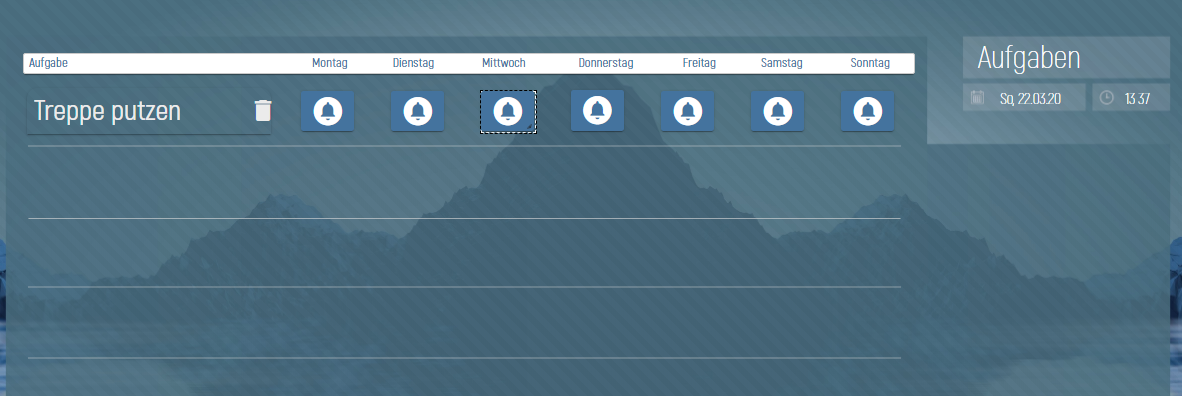
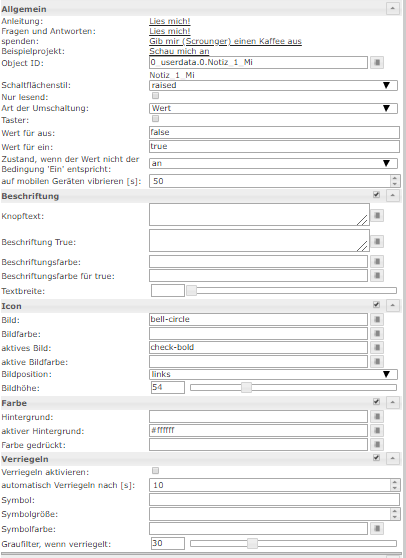
-
@Scrounger Vielleicht kannst du hier auch helfen: Ich möchte eine Aufgabenliste in meiner VIS hinterlegen, wo man erstmal über dein Materialdesign-Input eine Aufgabe in einen Datenpunkt schreiben kann. Das klappt erstmal problemlos.
Allerdings würde ich auch nach Wochentagen drei mögliche Stati definieren wollen:
- Ausgangswert: blank / nicht selektiert bzw. eben ohne Symbol, da inaktiv
- Status: Vorgemerkt (Icon: bell) als Todo für einen bestimmten Wochentag
- Status: Erledigt (Icon: check-bold)
Aktuell kann man nur mit true / false entsprechend zwei Stati anwählen. Hast du eine Idee, ob / wie man dies mit deinem schönen Widget hinbekommen könnte ?
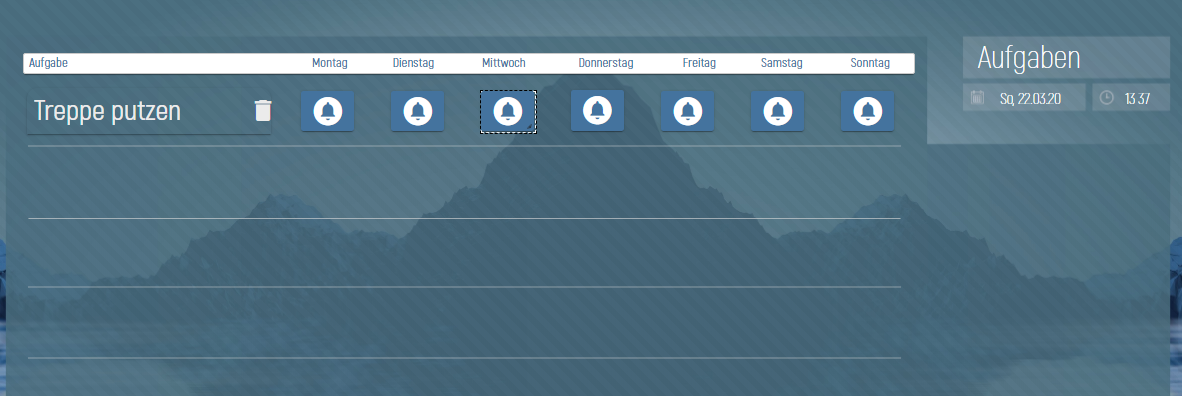
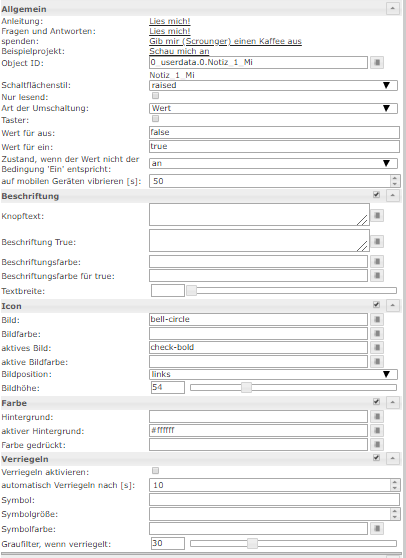
Erstell einen Datenpunkt in den du per Skript den Pfad zum Bild hinterlegst. Beim Button als Image den Datenpunkt als Binding eintragen -> z.B.
{meinDP.Bild}Alternativ könntest du das auch mit IconList Widget realisieren, da kann man per json-string quasi allles dynamisch gestalten.
-
@Scrounger sagte in Material Design Widgets: Buttons Widget:
IconList Widget
IconListWidget war definitiv DIE Idee - vielen Dank dir!
-
Gibt es die ggfs. Auch als gekippte Fenster?